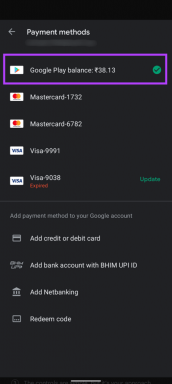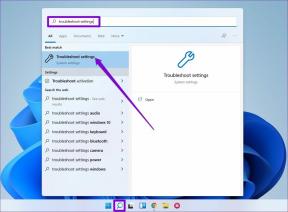Cum se instalează SAP IDES for Practice [Windows 10]
Miscellanea / / November 28, 2021
Cum se instalează SAP IDES for Practice: SAP a dezvoltat un mediu numit Internet Demonstration and Evaluation System [IDES] pentru ca dezvoltatorii să învețe și să exerseze ERP prin hands-on. Mulți dintre voi s-ar putea să fi încercat să instaleze IDES din SAP Marketplace și să eșueze. Astăzi vom vorbi despre procesul de instalare a SAP IDES pe PC Windows 10 fără a utiliza SAP Marketplace. Pachetele de instalare sunt furnizate aici de „HEC Montréal” și sunt aceleași cu cele furnizate de SAP Marketplace. Așa că, fără să pierdem timp, să vedem Cum se instalează SAP IDES for Practice cu ajutorul tutorialului de mai jos.
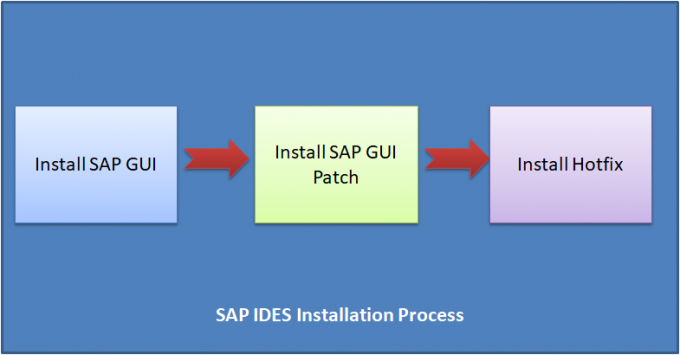
Următoarele sunt cerințele hardware prealabile pentru instalarea IDES:
- HDD de 600 GB și mai sus
- RAM de 4 GB și mai sus
- Procesor Intel Core i3 pe 64/32 de biți și mai sus
- Memorie: Minim 1 GB liber
- Spațiu pe disc: minim 300 MB spațiu pe disc
Cuprins
- Cum se instalează SAP IDES for Practice
- Partea 1: Instalarea SAP GUI
- Partea 2: Instalarea SAP GUI PATCH
- Partea 3: Instalarea SAP Hot Fix
- Partea 4: Configurare SAP Logon
Cum se instalează SAP IDES for Practice
Asigura-te ca creați un punct de restaurare doar în cazul în care ceva nu merge bine.
Partea 1: Instalarea SAP GUI
Pasul 1: Descărcați SAP IDE furnizate de HEC Montréal de aici și apoi dezarhivați-l.
Pasul 2: Accesați folderul extras și găsiți SetupAll.exe
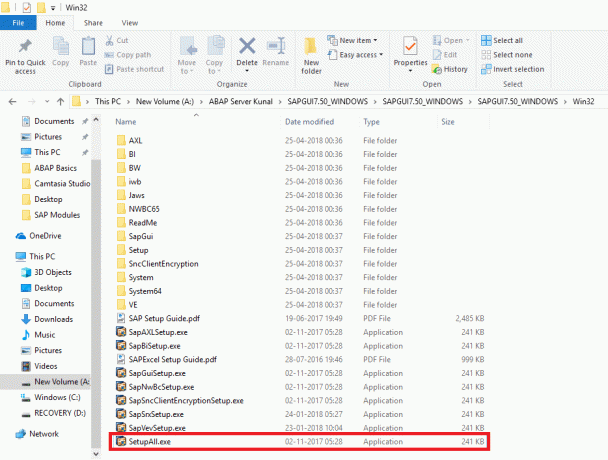
Faceți dublu clic pe SetupAll.exe. Dacă vi se solicită vreun mesaj, selectați da.
Pasul 3: Se va deschide un program de instalare front-end, faceți clic pe Următorul.
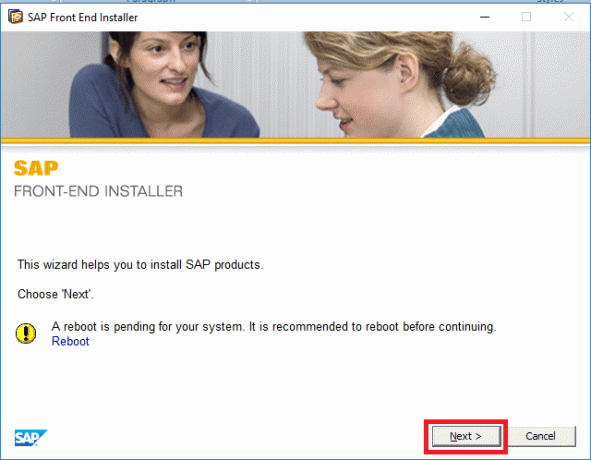
Pasul 4: Selectați următoarele și faceți clic pe Următorul:
- SAP Business Client 6.5
- Chromium pentru SAP Business Client 6.5
- SAP GUI pentru Windows 7.50 (compilarea 2)
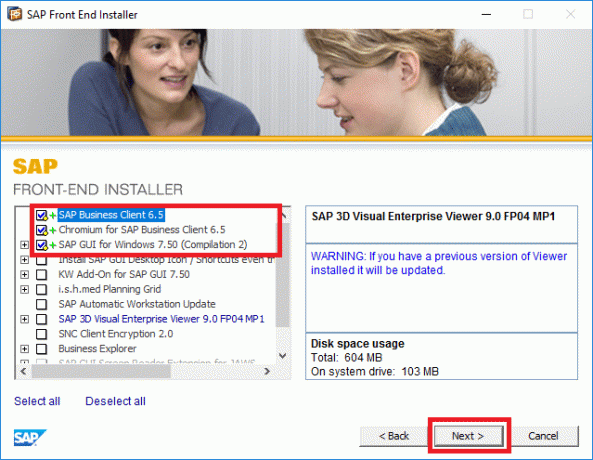
Pasul 5: În mod implicit, calea va fi dată ca
C:\Program Files (x86)\SAP\NWBC65,
Dacă doriți să schimbați, faceți clic pe Răsfoire și selectați calea sau pur și simplu faceți clic Următorul.

Pasul 6: Lăsați programul de instalare SAP IDES să instaleze toate fișierele necesare.

Pasul 7: Odată finalizată configurarea, faceți clic pe închidere.

Aceasta este Cum se instalează gratuit SAP IDES dar tot trebuie să înveți cum să-l configurezi, așa că urmează următoarea metodă.
Partea 2: Instalarea SAP GUI PATCH
Pasul 1: Descărcați corecția SAP GUI furnizat de HEC Montréal din Aici apoi faceți dublu clic pentru a-l instala.
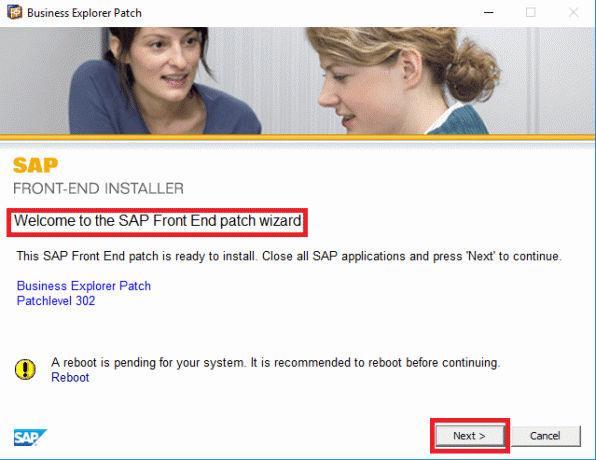
Pasul 2: Lasă instalarea să continue.

Pasul 3: Odată ce instalarea este finalizată, faceți clic Închide.

Partea 3: Instalarea SAP Hot Fix
Pasul 01: Descărcați SAP Hot Fix furnizat de HEC Montréal din Aici apoi faceți dublu clic pe el pentru a instala.
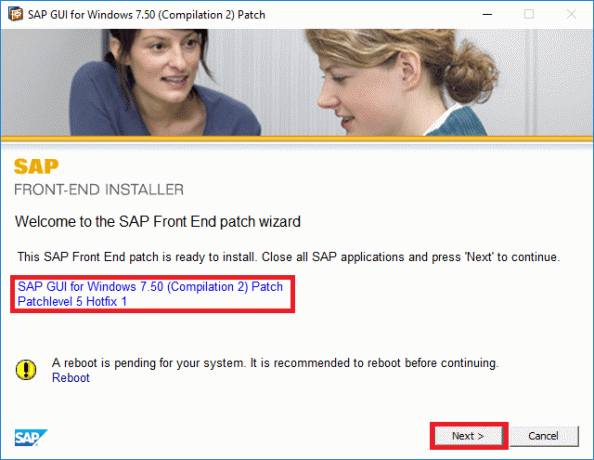
Pasul 2: Lăsați instalatorul să instaleze remedierile rapide.

Pasul 3: Odată ce instalarea este finalizată, faceți clic pe Închidere.

Partea 4: Configurare SAP Logon
Pasul 1: Odată ce procesul de mai sus este finalizat, căutați SAP Logon în meniul Start și apoi faceți clic pe el.
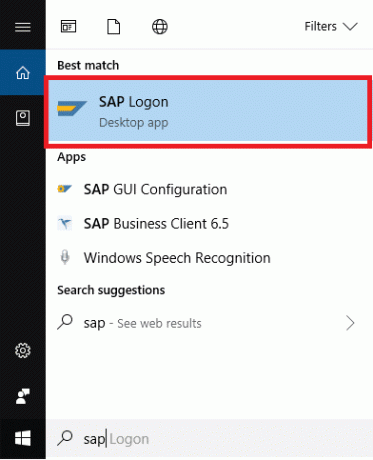
Pasul 2: Apasă pe Articol nou așa cum se arată în imaginea de mai jos:
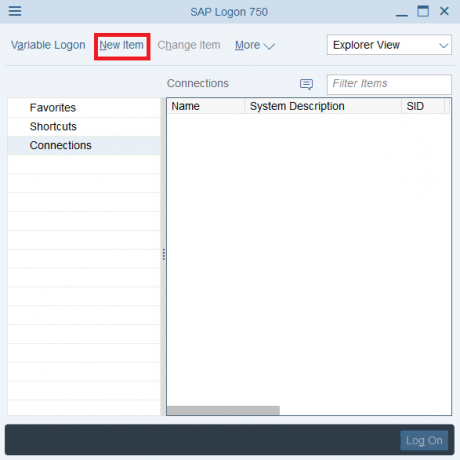
Pasul 3: Selectați "Sistem specificat de utilizator” și faceți clic Următorul.
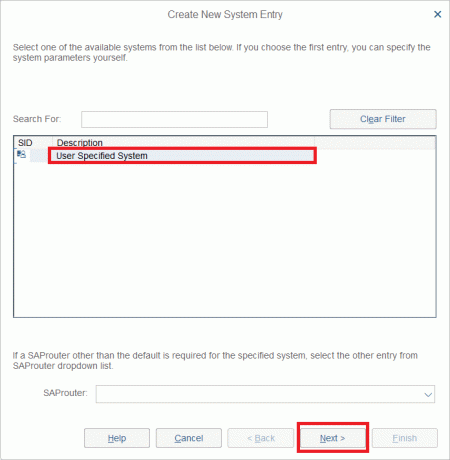
Pasul 4: Acum selectați tipul de conexiune ca „Server de aplicații personalizate” și introduceți următoarele, conform datelor furnizate de proprietarul serverului sau de departamentul de administrare. Pentru mai multe vizitati aceasta pagina: Instanțe SAP Application Server
În cazul meu:
- Tipul conexiunii: Server de aplicații personalizate
- Descriere: Aditya Development Server
- Server de aplicații: server01.
- Numărul de instanță: 00.
- ID sistem: ERD.
După ce ați introdus valorile de mai sus, faceți clic Următorul.

Pasul 5: Nu modificați nicio setare predefinită și faceți clic pe Următorul.

Pasul 6: Nu modificați nicio setare de comunicare între SAP GUI și Application Server, pur și simplu faceți clic pe Următorul.

Pasul 7: Asta e, ai învățat cu succes Cum se instalează gratuit SAP IDES. În cele din urmă, faceți clic pe Conexiunea pe care tocmai ați creat-o și o codificare fericită.
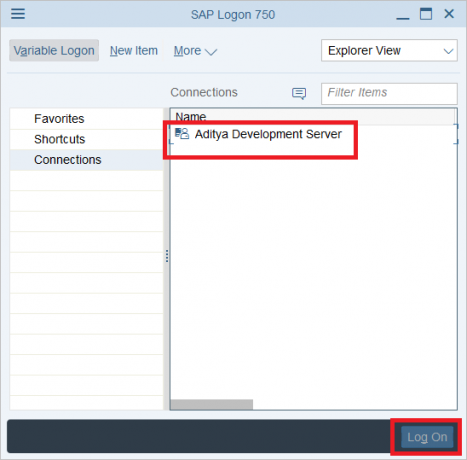
Recomandat:
- Curs pentru începători SAP ABAP
- Module SAP
- Buffering în SAP ABAP
Asta ai învățat cu succes Cum se instalează SAP IDES for Practice [Windows 10] dar dacă mai aveți întrebări cu privire la acest tutorial, nu ezitați să le întrebați în secțiunea de comentarii.
![Cum se instalează SAP IDES for Practice [Windows 10]](/uploads/acceptor/source/69/a2e9bb1969514e868d156e4f6e558a8d__1_.png)